Údar:
Monica Porter
Dáta An Chruthaithe:
21 Márta 2021
An Dáta Nuashonraithe:
27 Meitheamh 2024
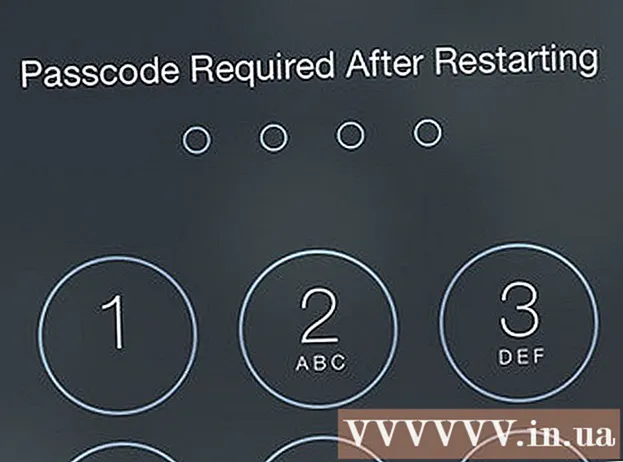
Ábhar
Is féidir leat iPhone a chur ar ais go díreach ó iCloud gan gá a bheith agat an gléas a nascadh le iTunes! Ar an drochuair, beidh ort socruithe agus sonraí uile do iPhone a scriosadh - próiseas a thógann am - agus ansin athshlánú ó chúltaca iCloud roimhe seo.
Céimeanna
Cuid 1 de 2: Scrios iPhone
déanaimis machnamh Cúltaca iPhone chuig iCloud sula leanfaidh sé ar aghaidh. Ós rud é go scriosfaidh tú an t-ábhar ar do iPhone agus go bhfaighidh tú an taifead sonraí iPhone is déanaí ar ais, cinnteoidh cúltaca sula scriosfar iad go ndéanfar na sonraí a nuashonrú a luaithe a athshlánóidh tú na sonraí. Tar éis duit an próiseas seo a chríochnú, is féidir leat dul ar aghaidh chun do iPhone a scriosadh.
- Beidh ort do iPhone a bhaint de “Aimsigh Mo iPhone” sula ndéantar é a athshlánú ó chúltaca iCloud.

Déan cinnte go bhfuil na bogearraí cothrom le dáta. Ní féidir leat athshlánú ó iCloud gan an leagan is déanaí de iOS a rith. Chun nuashonruithe a sheiceáil:- Beartaíonn ar an aip Socruithe chun é a oscailt.
- Cliceáil an cluaisín "Ginearálta".
- Cliceáil ar an rogha "Nuashonrú Bogearraí".
- Cliceáil "Íoslódáil agus Suiteáil" ("Íoslódáil agus Suiteáil") má tá nuashonrú ar fáil.

Téigh ar ais go dtí an cluaisín "Ginearálta". Má theastaíonn nuashonrú, sconna ar an aip Socruithe arís chun an chuid Socruithe a athoscailt.
Brúigh an rogha "Athshocraigh". Tá an rogha seo ag bun an roghchláir Socruithe Ginearálta.

Cliceáil "Scrios gach ábhar agus socrú" ("Scrios gach ábhar agus socrú"). Má tá paschód ag do iPhone, beidh ort é a iontráil chun leanúint ar aghaidh.
Cliceáil "Léirscrios iPhone" ("Léirscrios iPhone"). Tá an mhír seo ag bun an scáileáin; déanfaidh sé an t-ordú scriosadh a fhorghníomhú nuair a bheidh sé brúite.
Fan go gcuirfidh do iPhone an próiseas athshocraithe i gcrích. Féadfaidh sé seo cúpla nóiméad a thógáil; Nuair a bheidh sé déanta agat, is féidir leat tosú ag athshlánú do iPhone. fógra
Cuid 2 de 2: iPhone a Ghnóthú
Swipe na focail "Sleamhnán le díghlasáil" ("Sleamhnán le díghlasáil") ar scáileán do ghutháin le díghlasáil. Tosóidh an socrú.
Brúigh an teanga is fearr leat ar an gcéad scáileán eile. Socróidh sé seo an teanga réamhshocraithe do d’fhón.
Buail do Favorites. Tá an rogha seo suite faoi "Roghnaigh Do Thír nó do Réigiún" ("Roghnaigh do thír nó do réigiún"); Socrófar suíomh réamhshocraithe an fhóin.
Roghnaigh an líonra wifi chun nasc a dhéanamh leis. Is féidir leat an chéim seo a scipeáil freisin.
Iontráil d’aitheantas Apple agus do phasfhocal ar an scáileán “Activation Lock”. Ba cheart go mbeadh na dintiúir logála isteach seo mar an gcéanna leis na cinn a d’úsáid tú chun do iPhone a chur ar bun.
- Beidh ort “Ar Aghaidh” a bhrú chun leanúint ar aghaidh.
- Má d’athraigh tú do phasfhocal Apple ID ó bhunaigh tú do iPhone, bain úsáid as an bhfocal faire sin.
Roghnaigh chun seirbhísí suímh a chumasú nó a dhíchumasú. Mura bhfuil tú cinnte cad atá le roghnú, cliceáil "Díchumasaigh seirbhísí suímh" ag bun an scáileáin.
Cuir isteach an paschód de do rogha, ansin cuir isteach arís é chun a dhearbhú. Is féidir leat é seo a dhéanamh níos déanaí más mian leat.
Cliceáil "Athchóirigh ó Chúltaca iCloud" ("Athchóirigh ó Chúltaca iCloud") ar an scáileán "Aipeanna agus Sonraí" ("Aipeanna agus Sonraí"). Cuirfidh sé seo tús leis an bpróiseas athchóirithe.
Cuir isteach d’aitheantas Apple agus do phasfhocal arís. Is é an próiseas seo ná comhaid chúltaca iCloud a sheiceáil.
Cliceáil "Aontaím" ("Aontaím") chun leanúint ar aghaidh. Tá an mhír seo sa chúinne íochtarach ar dheis den scáileán; Iarrfar ort dáta cúltaca iCloud a roghnú tar éis duit “Aontaím” a bhrú.
Cuir isteach an dáta cúltaca iCloud is fearr leat chun an próiseas cúltaca a thosú. Tabhair faoi deara go dtógfaidh sé cúpla nóiméad athshlánú ó iCloud.
Fan go gcuirfidh do iPhone an próiseas athchóirithe i gcrích. Féadfaidh sé seo cúpla nóiméad a thógáil.
Iontráil do phasfhocal Apple ID nuair a spreagtar é. Athshlánófar an fón agus a chuid sonraí. Tabhair faoi deara go bhféadfadh sé tamall a thógáil chun ligean do apps teileafóin a staid réamh-scriosadh a nuashonrú agus filleadh orthu. fógra
Comhairle
- Mura bhfuil go leor spáis agat chun cúltaca a dhéanamh ó iCloud, is féidir leat cúltaca a dhéanamh i gcónaí - agus athshlánú ó - iTunes.
- Féadfaidh tú do iPhone a scriosadh ó shuíomh Gréasáin iCloud más mian leat é a dhéanamh go cianda.
Rabhadh
- Mura bhfuil go leor spáis in iCloud chun cúltaca a dhéanamh, beidh ort níos mó stórais a cheannach ar dtús.



